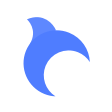素材如何迁移/拷贝至新设备?
当用户由于更换新电脑等想将素材从一个电脑设备迁移到另一个电脑设备并仍然是用Billfish打开和使用,或者想多个设备使用同一份素材时,可以参考以下方法。
一、通过“资源云库”进行迁移(推荐)
此方法可以快速同步Billfish文件包括备注、网址、评分等一些素材信息。
提醒:
1.请将Billfish客户端升级至最新版,以官网发布版本为准。
2.注意:3.0迁移后文件上的标签及相关标签结构不会显示。
1.在A电脑中打开客户端并登录将想要迁移的素材选择“发送至资源云库”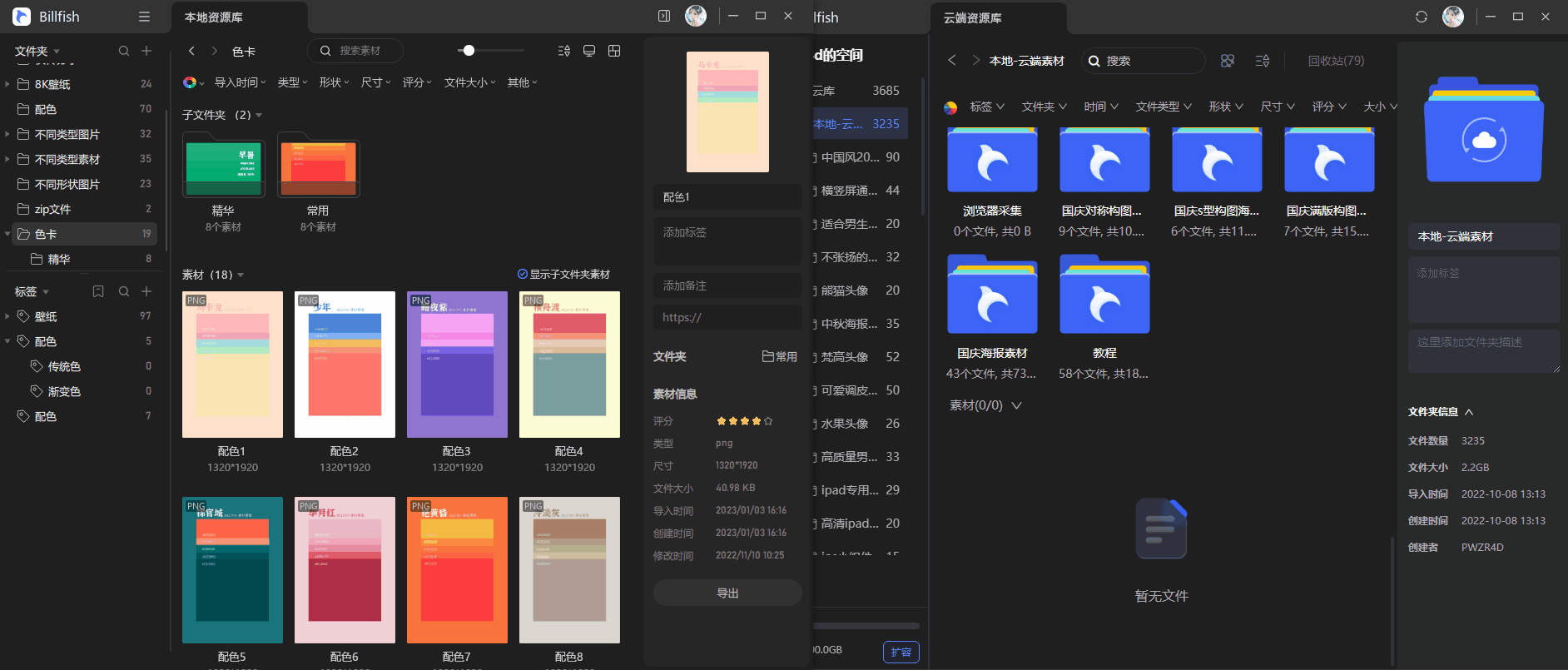 可根据个人需求和偏好选择右键发送或拖拽发送。
可根据个人需求和偏好选择右键发送或拖拽发送。
具体操作参考:本地素材如何发送到云端素材库?
2.上传完成后在B电脑中打开客户端登陆后打开云端素材库再选择想要迁移的素材“发送至本地资源库”
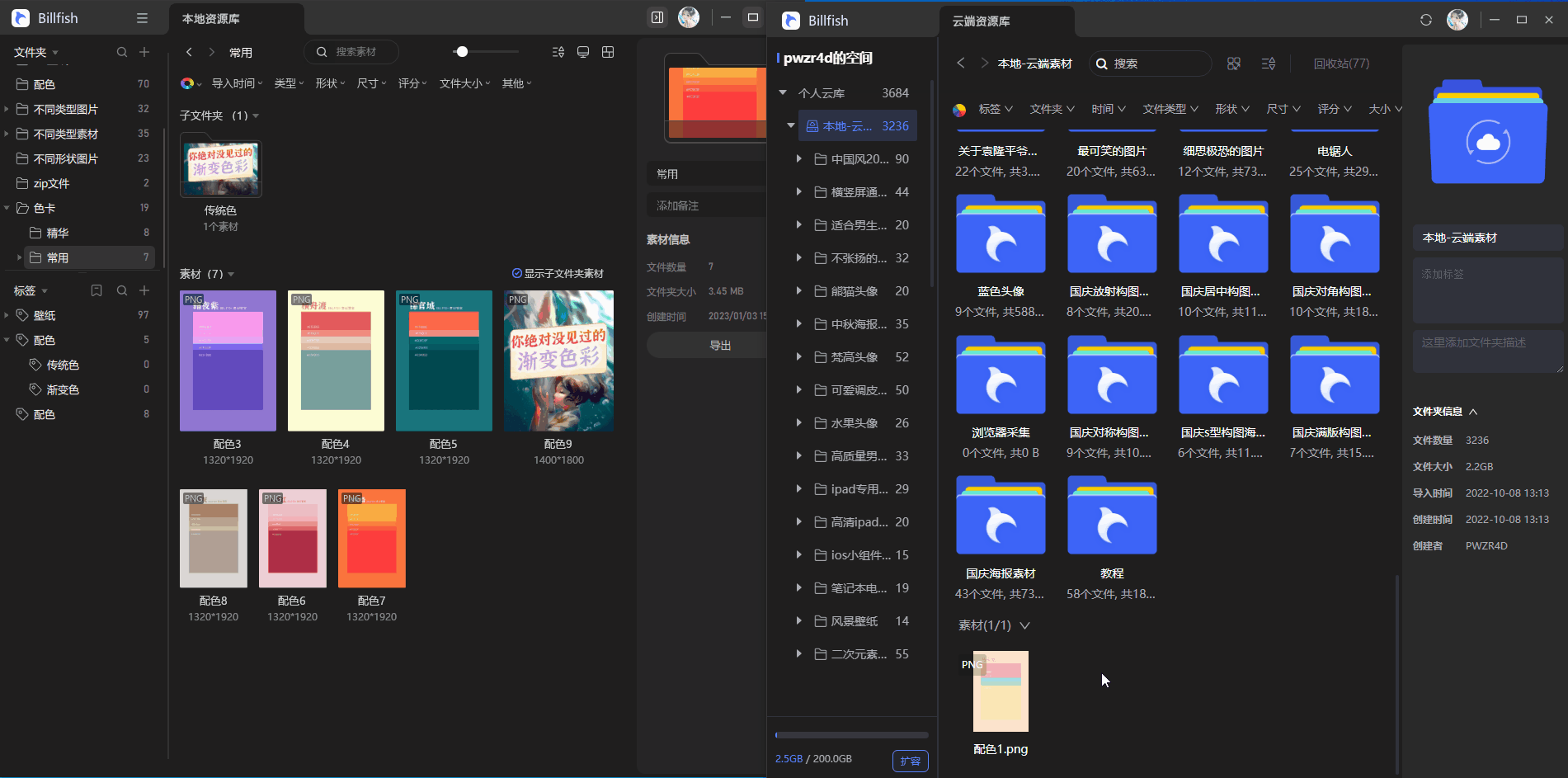
可根据个人喜好选择右键菜单发送或者拖拽发送。
具体操作参考:云端素材如何发送到本地素材库?
下载完成后,即可快速将素材迁移(拷贝)至新电脑中。
若想整体迁移某个素材库
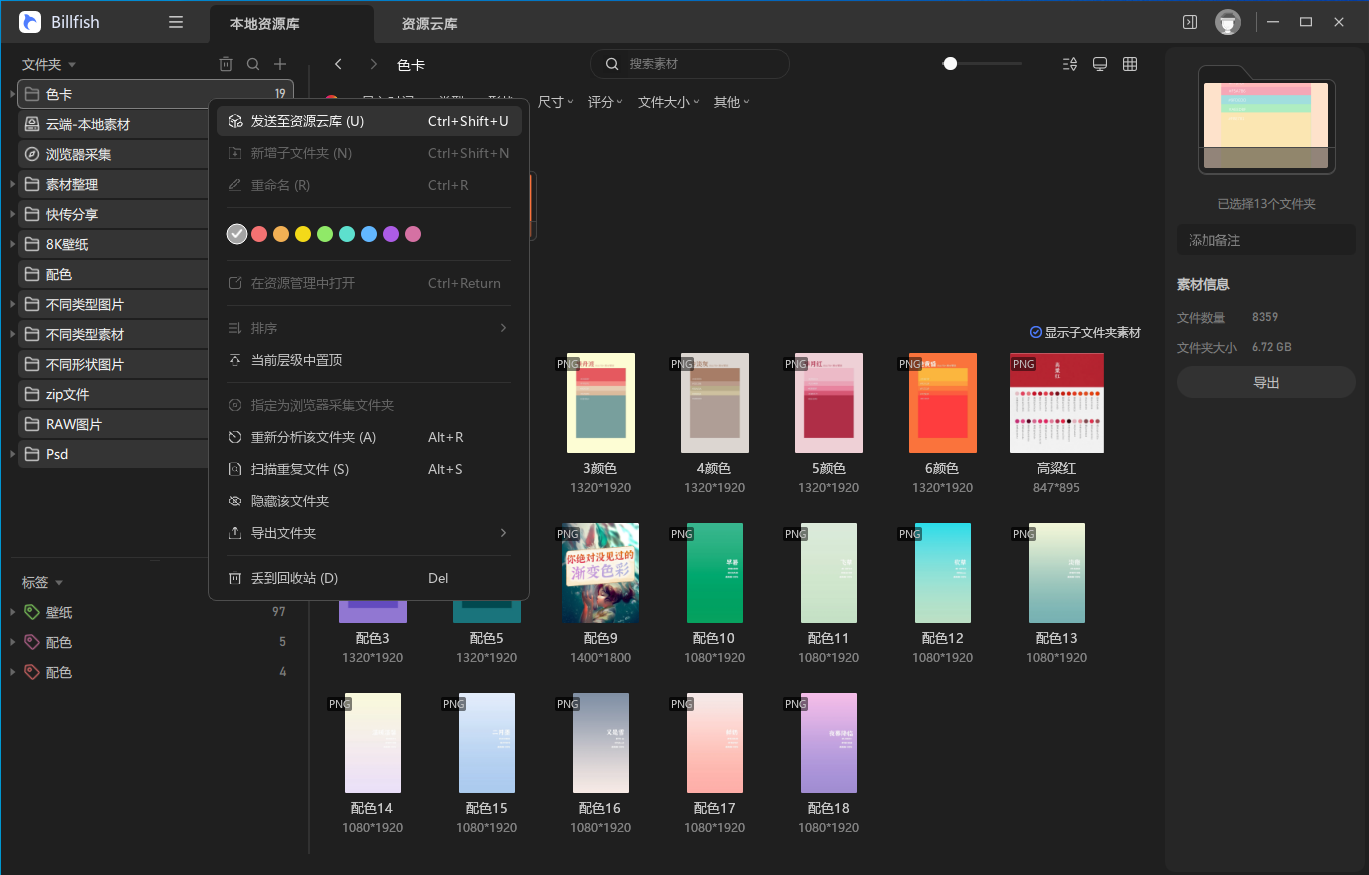
可直接将A电脑中的该素材库左侧栏内的所有本地文件夹全部上传(或者打包进一个文件夹上传),再在B电脑中将这些文件夹全部下载即可迁移完成。
提醒:
1.当您通过右键菜单上传下载某个文件夹/文件时,文件夹内的信息如文件结构/标记等都不会发生改变,但传输的文件夹/文件自身位置可能会发生改变。
2.索引模式需要“索引转备份”后才能上传云端。
3.3.0通过资源云库流转的文件及文件夹不会再显示其标签及标签结构,其他如备注和网址等正常显示。
推荐阅读:上传云端格式哪些不支持?
二、通过第三方存储媒介导出导入进行迁移
若您想通过移动硬盘等第三方存储媒介将部分包含个人的自定义标记信息的素材进行迁移时,你可以选择Billfish素材包形式进行迁移。(Billfish素材包为.billfishpack格式文件,包含自定义的标记信息),也可以以原文件形式正常转移导入。
注意:第三方存储媒介功能不在Billfish软件可操控范围之内,出现众多意外情况请先自行调试。
1.在A电脑中打开Billfish客户端
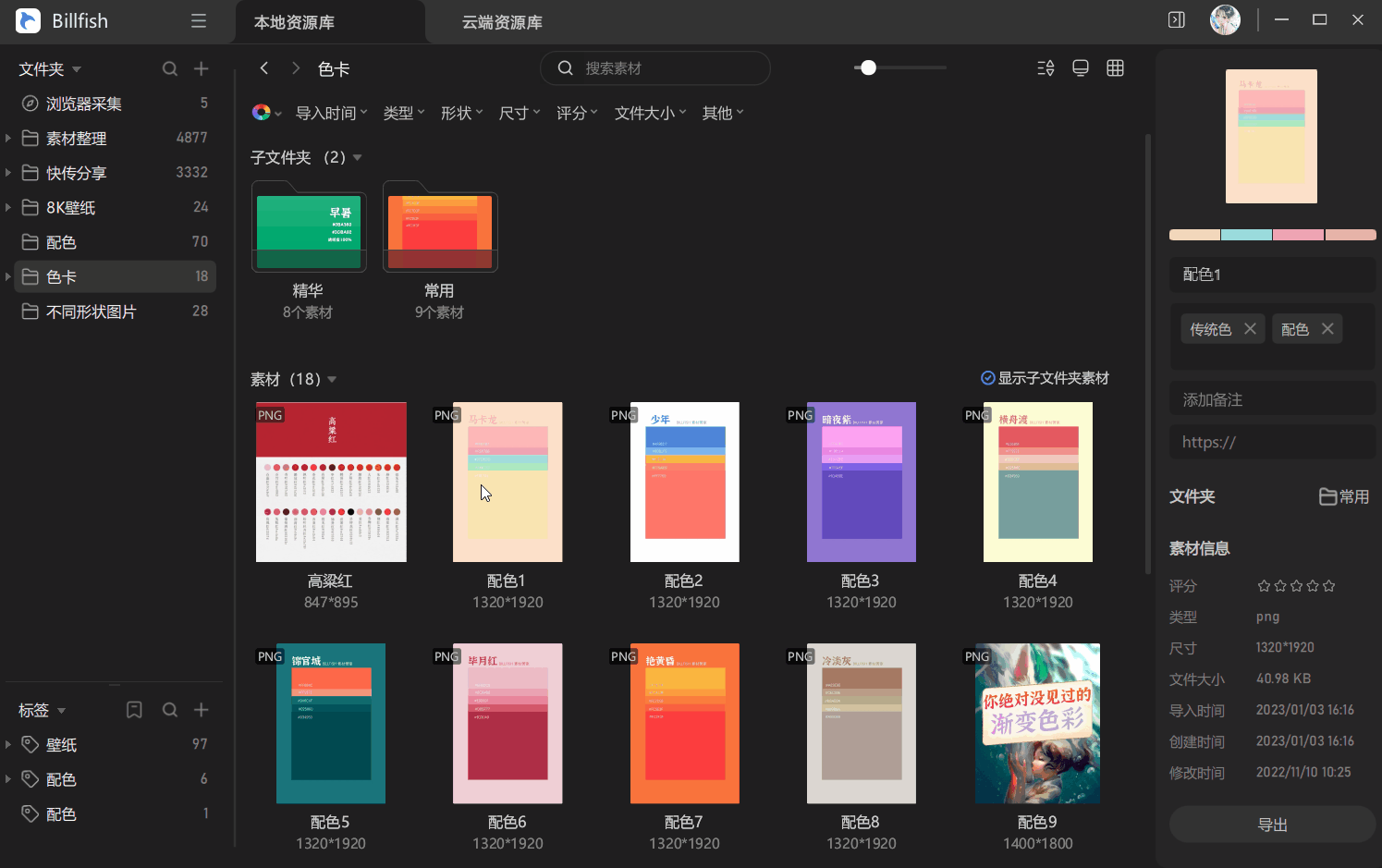
选择你想要迁移的素材(文件/文件夹皆可),然后选择“导出为素材包”保存至你的第三方存储媒介(如移动硬盘)中。
温馨提示:素材包导入进Billfish3.0版本软件中,不会显示左侧栏的标签结构和文件上的标签。
推荐阅读:Billfish素材包的导出分享
2.在B电脑中打开Billfish客户端
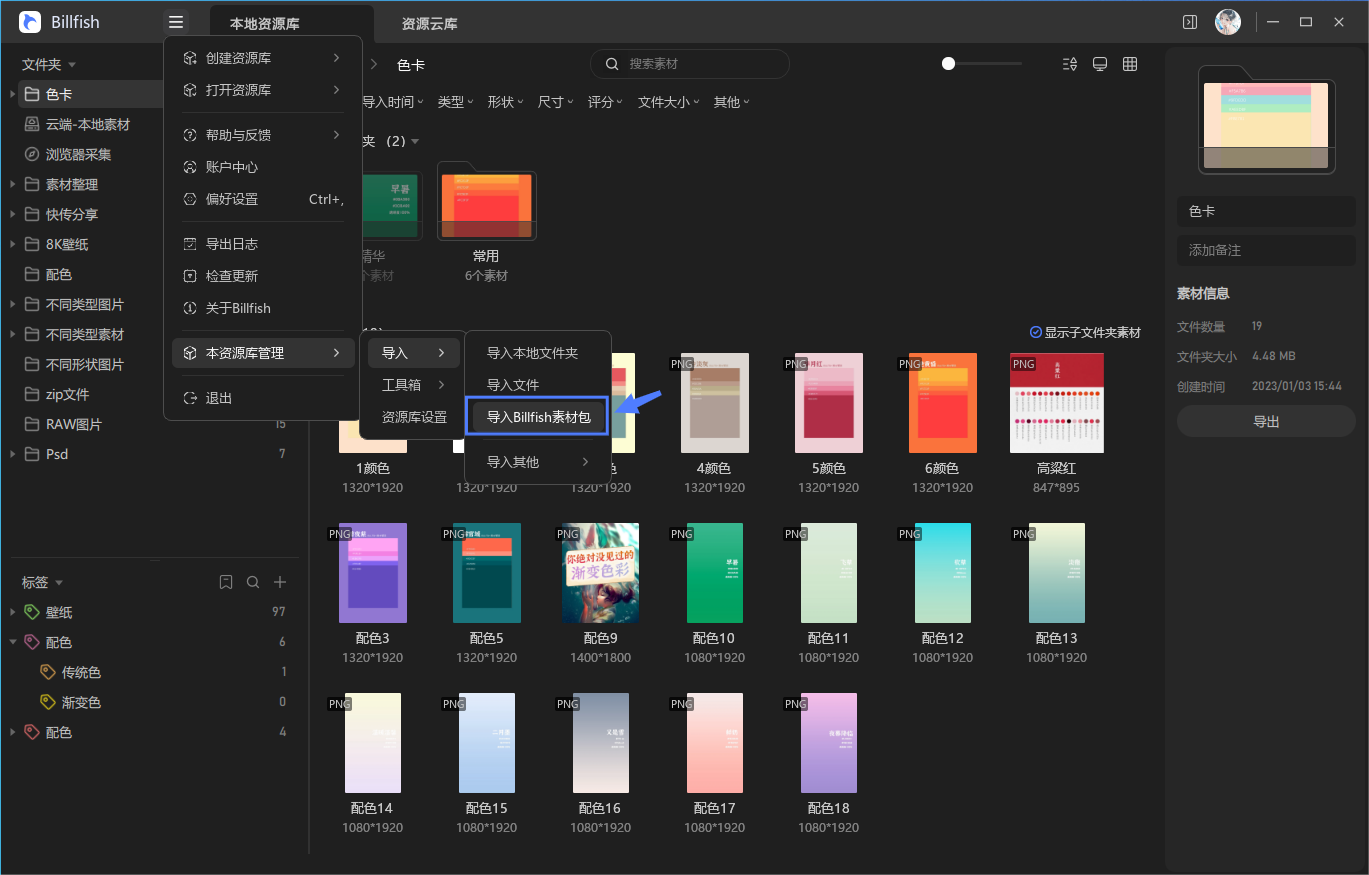
点击左上角素材库位置,选择“导入”,选择“导入Billfish素材包”,即可将素材迁移成功至素材库内。
若您想整体迁移某个素材库
1.在A电脑中找到素材库位置,将整个素材库拷贝到你的第三方存储媒介(如移动硬盘)中。
找到蓝色BillfishLOGO标识的素材库名称的文件夹即素材库整个文件夹。

仅供参考,具体文件位置以实际为准
注意:复制、剪切模式的的素材库可以直接迁移,索引模式的则需要“索引转备份”后才可进行,否则迁移无效。
2.将此文件夹拷贝至B电脑中,在Billfish中选择“打开本地资源库”选择你要迁移的素材库文件夹即可迁移完成并正常使用。
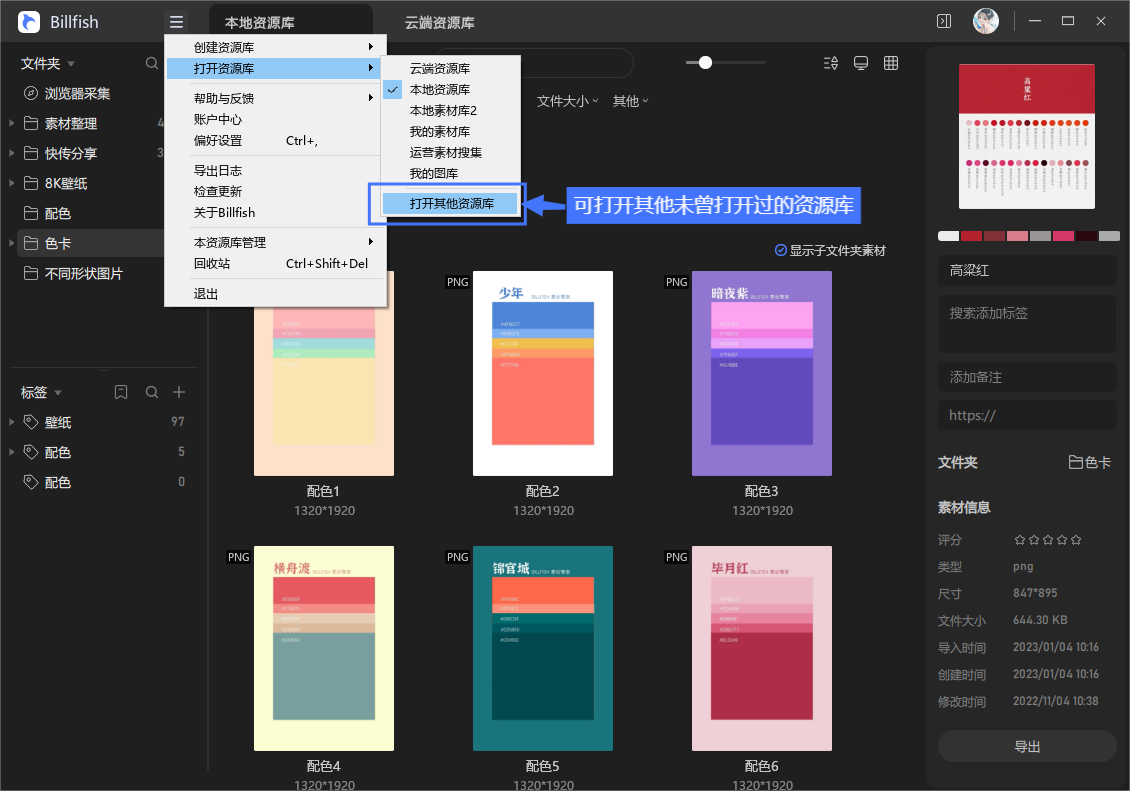
注意:第三方存储媒介功能不在Billfish软件可操控范围之内,出现众多意外情况请先自行调试。
在迁移过程中,请注意两者电脑中Billfish的版本,若对标签有要求,建议版本保持一致。
若2.0素材库迁移至新电脑的Billfish2.0则标签正常显示;若2.0素材库迁移至新电脑的Billfish3.0则标签不会显示;
若3.0素材库迁移至新电脑的Billfish3.0则标签正常显示;若3.0素材库迁移至新电脑的Billfish2.0软件不支持打开。